前言
这是一篇利用Pyinstaller打包.py文件的详细教程,相信大家在打包的过程中,都是会莫名的失败,是因为没有详细的教程来帮助你们打包,本节为大家介绍Pyinstaller打包的方法
下面准备四个步骤
安装Pyinstaller
使用Pyinstaller
注意事项
exe文件生成
1.安装Pyinstaller
1.1安装pywin32
下载安装文件:查找到跟自己适用的python版本及window系统版本匹配的pywin32,下载后安装
安装pywin32网站 :
https://www.lfd.uci.edu/~gohlke/pythonlibs/#pip
使用pip命令安装:
pip install pywin32
1.2安装Pyinstaller
下载安装文件安装:
http://www.pyinstaller.org/
使用pip命令安装:
pip install PyInstaller

小编推荐一个学python的学习qun 7403,22,234
无论你是大牛还是小白,是想转行还是想入行都可以来了解一起进步一起学习!裙内有开发工具,很多干货和技术资料分享!
二、使用Pyinstaller
2.1使用下载安装的方式安装的Pyinstaller打包方式
将需要打包的文件放在解压得到的Pyinstaller文件夹中,打开cmd窗口,把路径切换到当前路径打开命令提示行,输入以下内容(最后的是文件名):
python pyinstaller.py -F myfile.py
2.2使用pip方式安装的Pyinstaller打包方式
打开cmd窗口,把路径切换到文件所在路径(文件随便放在哪里都行)打开命令提示行,输入以下内容(最后的是文件名):
pyinstaller -F myfile.py
2.3输入参数的含义
-F 表示生成单个可执行文件
-w 表示去掉控制台窗口,这在GUI界面时非常有用。不过如果是命令行程序的话那就把这个选项删除吧!
-p 表示你自己自定义需要加载的类路径,一般情况下用不到
-i 表示可执行文件的图标
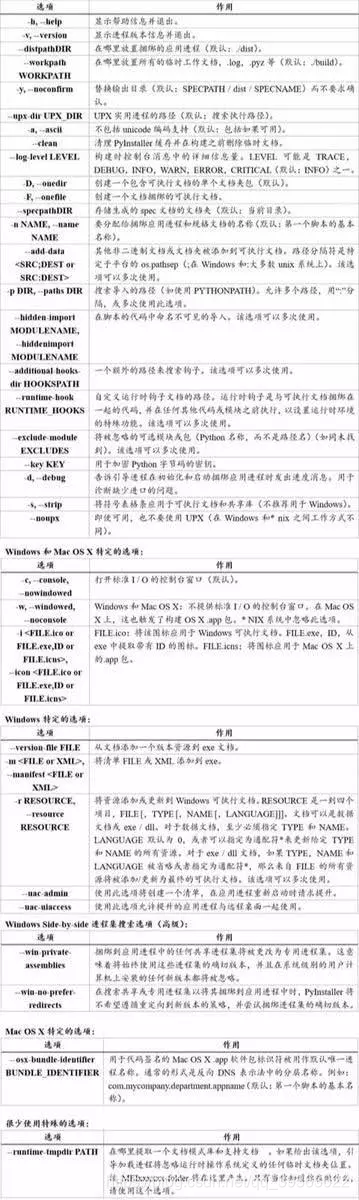
三、注意事项
文件中使用了第三方库的打包方式
在打包之前务必找到第三方库的包,把包复制到到跟myfile.py同目录下,然后再使用以上2种方式打包,否则会打包失败或者即使打包成功,程序也会闪退。
下面演示一下使用了第三方库的打包方式:
找到第三方库的包,如使用了requests,可以使用查找的方式,找到这个包在哪里,然后把它复制到myfile.py同目录下
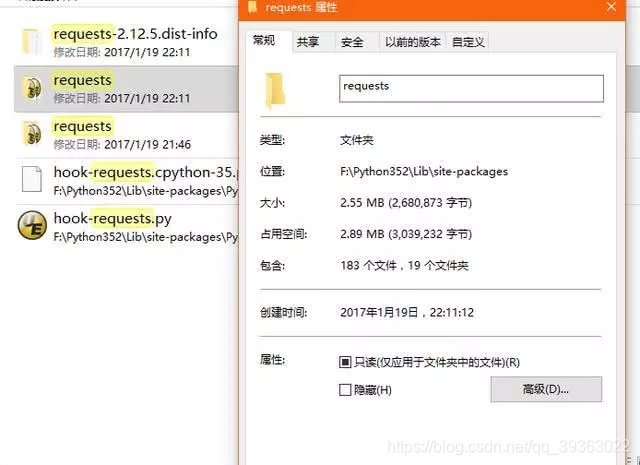
把包文件复制到myfile.py目录下
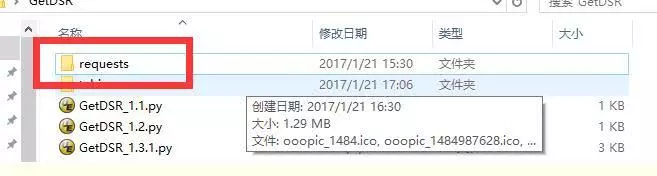
给程序换图标的方法
输入命令中添加一个-i tubiao.ico(图标的相对路径)。如图:
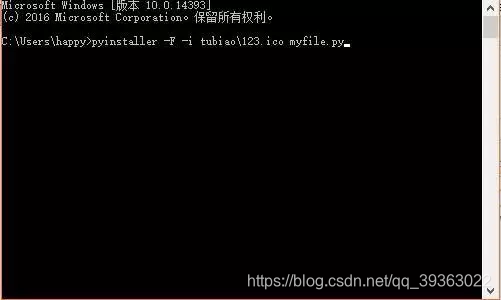
四、exe文件生成
如果程序打包过程没有报错,则会生成3个文件夹(有时候是2个),其中名为dist的文件夹中会有一个myfile.exe文件,运行一下,如果没有问题就打包成功,可以把这个exe文件单独拿出去用,其他的生成的文件夹可以删掉了。
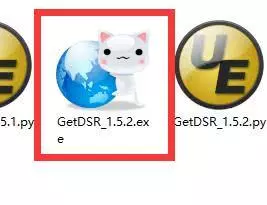



























 1685
1685

 被折叠的 条评论
为什么被折叠?
被折叠的 条评论
为什么被折叠?








